有很多小伙伴在使用电脑的时候都喜欢去设置各种密码来保护个人隐私,而最近有一些小伙伴在使用一款时间之后想要取消账号密码却不知道要如何去操作,其实非常的简单,下面就跟着小编一起来看看取消win10账户密码的操作方法吧。
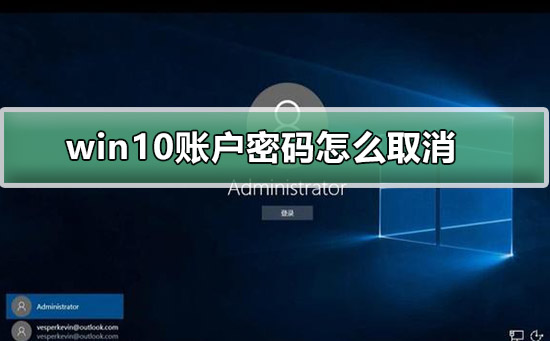
1、使用快捷键【Win】+【R】打开【运行】,并在输入框中输入代码【netplwiz】,单击【确定】。
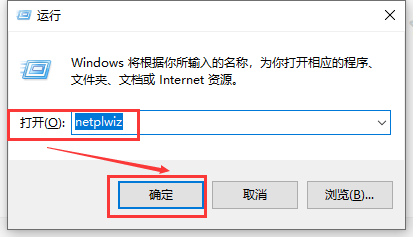
2、在弹出的【用户账户】窗口中,将用户帐户对话框里的【要使用本计算机,用户必须输入用户名和密码】前面的勾勾去掉,然后点击【应用】。
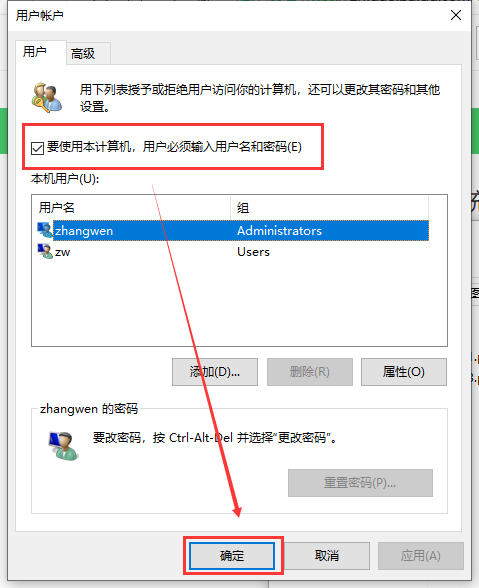
3、点击【应用】后,弹出【自动登录】对话框验证权限。输入用户名和密码点击【确定】,下次开机登录时就不需要密码了。
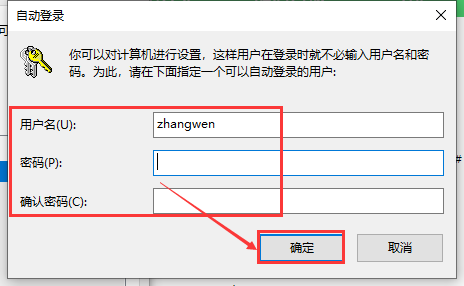

 时间 2022-10-19 13:42:47
时间 2022-10-19 13:42:47 作者 admin
作者 admin 来源
来源 

 立即下载
立即下载




